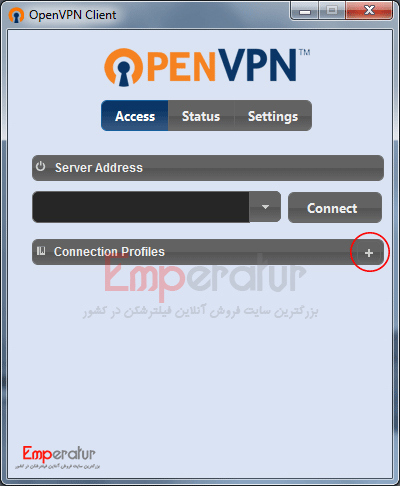OpenVPN برای ویندوز یکی از امن ترین وی پی ان هایی است که کاربران ویندوز می توانند از آن استفاده کنند .برای نصب و راه اندازی آن شما نیاز به دانلود برنامه ی آن را دارید .به همین دلیل تنظیم آن برای تعدادی از کاربران کمی دشوار و پیچیده به نظر می رسد .دقت کنید ما روی OpenVPN امپراتور قابلیت کیل سوییچ قرار دادیم که تریدرها و کسانی که در بایننس کار می کنند بتوانند :اگر به هر دلیلی نت آنها قطع شد و یا برق رفت و … خودکار نت گوشی هم قطع کند تا مشکلی برای شما پیش نیاید .برای دیدن این آموزش یعنی روشن کردن KillSwitch روی OpenVPN ما به کانال تلگرام امپراتور وی پی ان با آیدی EmperaturVPN مراجعه کنید .کانال تلگرام امپراتور وی پی ان ›دقت کنید که ما یک کانکشن هوشمند اندروید طراحی و اجرا کردیم که تمام سرویس های OpenVPN – Cisco Any Connect و IKEv2 را در آن بدون نیاز به دانلود هیچ کانکشن دیگری در آن تعبیه شده است .دقت کنید که :عزیزان تریدر و کسانی که در Binance کار می کنند و کارهای ارزی انجام میدهند : نیز قابلیت Kill Switch نیز روی کانکشن هوشمند ویندوز ما طراحی و اجرا شده که با یک دکمه خیلی راحت می تونید آن را روشن و خاموش کنید .همچنین ده ها ویژگی دیگر نیز در کانکشن هوشمند ویندوز امپراتور وی پی ان هست مانند ست کردن دی ان اس خودکار ، ورود آفلاین ، دسترسی به آخرین آدرس سایت و شبکات اجتماعی و …دانلود کانکشن هوشمند اندروید امپراتور وی پی ان ›در ادامه آموزش کامل نصب و راه اندازی اوپن وی پی ان و تمام نکاتی که باید به آن توجه کنید را تقدیمتان می کنیم .آموزش نصب کانکشن OpenVPN برای ویندوز و کامپیوتربرای نصب Open VPN ابتدا باید برنامه ی آن را دانلود و نصب کنید :دانلود OpenVPN برای ویندوز 64 بیتی ›دانلود OpenVPN برای ویندوز 32 بیتی ›سپس باید فایل های کانفیگ را از طریق لینک زیر دانلود کنید :فایل کانفیگ اپن وی پی ان ›شما می توانید پروفایل OpenVPN هم به صورت UNzip و مرتب بر اساس کشور از ربات تلگرام ما نیز دانلود کنید .ربات تلگرام امپراتور وی پی ان ›بعد ا زدانلود برنامه آن را اجرا کنید .سپس برای وارد کردن فایل های کانفیگ روی علامت + بزنید .  بعد از آن import را انتخاب کنید و روی local file بزنید .سپس صفحه ای باز می شود که باید وارد فایل کانفیگ (پروفایل) که از زیپ خارج کردید شوید و آن را باز کنید .نکته : توجه کنید که فایلی که پسوند ovpn دارد را انتخاب کنید .
بعد از آن import را انتخاب کنید و روی local file بزنید .سپس صفحه ای باز می شود که باید وارد فایل کانفیگ (پروفایل) که از زیپ خارج کردید شوید و آن را باز کنید .نکته : توجه کنید که فایلی که پسوند ovpn دارد را انتخاب کنید .  در انتها هم گزینه Save را انتخاب کنید .در مرحله ی بعد صفحه ای باز می شود که باید آدرس سروری که بعد از خرید برای شما ارسال می شود را وارد کنید .نکته : توجه کنید که آدرس سرور را از جایی کپی نکنید و حتما آن را تایپ کنید زیرا در غیر این صورت اتصال برای شما برقرار نمی شود .
در انتها هم گزینه Save را انتخاب کنید .در مرحله ی بعد صفحه ای باز می شود که باید آدرس سروری که بعد از خرید برای شما ارسال می شود را وارد کنید .نکته : توجه کنید که آدرس سرور را از جایی کپی نکنید و حتما آن را تایپ کنید زیرا در غیر این صورت اتصال برای شما برقرار نمی شود . 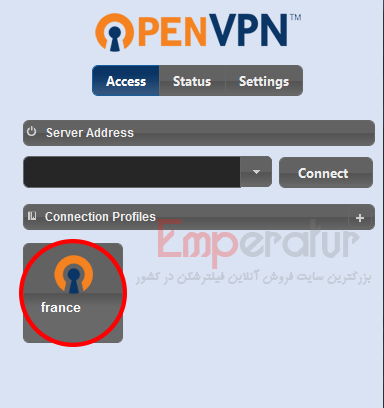 سپس یوزرنیم و پسورد را وارد کنید و بعد هم ADD را بزنید .به این ترتیب اتصال برای شما برقرار می شود .
سپس یوزرنیم و پسورد را وارد کنید و بعد هم ADD را بزنید .به این ترتیب اتصال برای شما برقرار می شود . 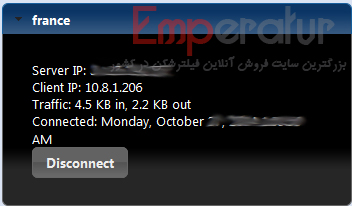 نتیجه گیری از مقاله نصب OpenVPN :در این مقاله درباره روش صحیح نصب اوپن وی پی ان به طور کامل توضیح دادیم .همان طور که دیدید برای نصب اوپن وی پی ان باید برنامه ی آن را دانلود کنید .هم چنین به فایل های کانفیگ نیز نیاز دارید .این وی پی ان علارغم اینکه روش نصب طولانی ای دارد ولی :از امنیت و پایداری و سرغعت بسیار عالی ای برخوردار است .پس اگر شرایط نصب آن برایتان مهم نیست می توانید اوپن وی پی ان را به عنوان یک وی پی ان کاربردی انتخاب کنید .شما هم چنین می توانید تمامی سوالات متداول که ممکن است برایتان ایجاد شود را در قسمت مربوطه مشاهده نمایید پس اگر هنوز هم سوالی دارید حتما اول این قسمت را مطالعه کنید .سوالات رایج ›برای خرید VPN از بزرگترین سایت فروش آنلاین فیلترشکن در کشور می توانید از طریق سایت زیر اقدام کنید :شما همچنین می توانید با تهیه هر اکانت به صورت 2 نفره به تمام پروتکل ها با تمام دیوایس های موبایل و کامپیوتر و … متصل شویدخرید فیلترشکن › آموزش های پرکاربرد دیگر :آموزش اتصال فیلتر شکن L2TP برای ویندوزفونآموزش سیسکو لینوکس0 تا 100 آموزش OpenConnect برای اندروید (function(d, s, id) {
نتیجه گیری از مقاله نصب OpenVPN :در این مقاله درباره روش صحیح نصب اوپن وی پی ان به طور کامل توضیح دادیم .همان طور که دیدید برای نصب اوپن وی پی ان باید برنامه ی آن را دانلود کنید .هم چنین به فایل های کانفیگ نیز نیاز دارید .این وی پی ان علارغم اینکه روش نصب طولانی ای دارد ولی :از امنیت و پایداری و سرغعت بسیار عالی ای برخوردار است .پس اگر شرایط نصب آن برایتان مهم نیست می توانید اوپن وی پی ان را به عنوان یک وی پی ان کاربردی انتخاب کنید .شما هم چنین می توانید تمامی سوالات متداول که ممکن است برایتان ایجاد شود را در قسمت مربوطه مشاهده نمایید پس اگر هنوز هم سوالی دارید حتما اول این قسمت را مطالعه کنید .سوالات رایج ›برای خرید VPN از بزرگترین سایت فروش آنلاین فیلترشکن در کشور می توانید از طریق سایت زیر اقدام کنید :شما همچنین می توانید با تهیه هر اکانت به صورت 2 نفره به تمام پروتکل ها با تمام دیوایس های موبایل و کامپیوتر و … متصل شویدخرید فیلترشکن › آموزش های پرکاربرد دیگر :آموزش اتصال فیلتر شکن L2TP برای ویندوزفونآموزش سیسکو لینوکس0 تا 100 آموزش OpenConnect برای اندروید (function(d, s, id) {
var js, fjs = d.getElementsByTagName(s)[0];
if (d.getElementById(id)) return;
js = d.createElement(s); js.id = id;
js.src = “//connect.facebook.net/en_US/sdk.js#xfbml=1&version=v2.8”;
fjs.parentNode.insertBefore(js, fjs);
}(document, “script”, “facebook-jssdk”));